
Wie aktualisiere ich CPU -Treiber Windows 10?
Haben Sie Probleme, Ihre CPU -Treiber unter Windows 10 zu aktualisieren? Die Installation der richtigen Treiber für Ihre CPU ist ein wichtiger Schritt, um sicherzustellen, dass Ihr Computer reibungslos und effizient ausgeführt wird. Wenn Sie sich nicht sicher sind, wie Sie Ihre CPU -Treiber aktualisieren möchten, sind Sie genau richtig. In diesem Artikel zeigen wir Ihnen, wie Sie Ihre CPU -Treiber einfach in Windows 10 aktualisieren können.
Das Aktualisieren Ihrer CPU -Treiber in Windows 10 ist ein einfacher Prozess mit dem Geräte -Manager. Öffnen Sie den Geräte-Manager, indem Sie mit der rechten Maustaste auf das Startmenü klicken und Geräte-Manager auswählen. Navigieren Sie im Geräte-Manager zum Prozessor und klicken Sie mit der rechten Maustaste darauf. Wählen Sie den Treiber aktualisieren und dann automatisch nach der aktualisierten Treibersoftware suchen. Wenn ein Update gefunden wird, befolgen Sie die Eingabeaufforderungen, es zu installieren, und Sie sind fertig.
- Klicken Sie mit der rechten Maustaste auf das Startmenü und wählen Sie Geräte-Manager.
- Navigieren Sie zum Prozessor und klicken Sie mit der rechten Maustaste darauf.
- Wählen Sie den Treiber aktualisieren und dann automatisch nach der aktualisierten Treibersoftware suchen.
- Befolgen Sie die Aufforderungen, das Update zu installieren.
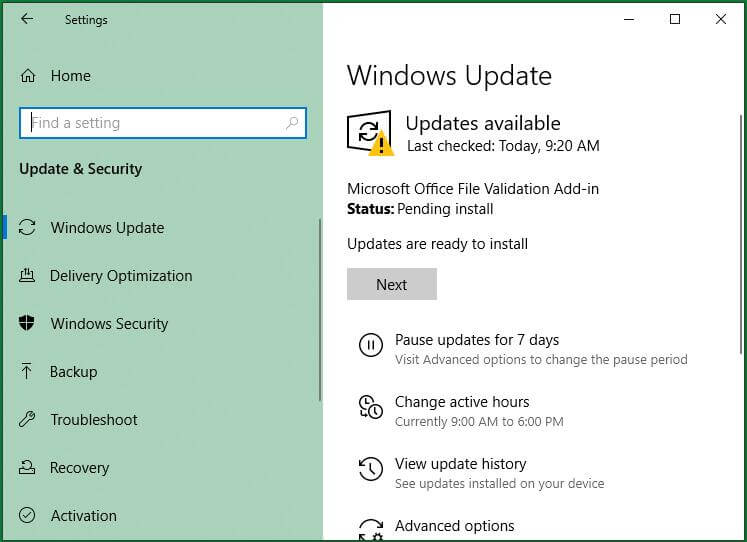
Aktualisieren von CPU -Treibern unter Windows 10
Die Aktualisierung von CPU -Treibern ist ein wichtiger Bestandteil der ordnungsgemäßen Wartung von Windows 10. Die Aufrechterhaltung Ihrer CPU -Treiber kann auf dem neuesten Stand sein, die Leistung, Stabilität und Sicherheit Ihres Systems zu verbessern. In diesem Artikel werden wir die verschiedenen Methoden zur Aktualisierung der CPU -Treiber, einschließlich der Websites von Windows Device Manager, Windows Update und Herstellern, untersuchen.
Verwenden von Windows Geräte -Manager
Der Windows-Geräte-Manager ist ein integriertes Tool, mit dem Sie die auf Ihrem System installierten Hardware und Treiber anzeigen, aktualisieren und verwalten können. Um den Geräte -Manager zu öffnen, drücken Sie die Windows -Taste + X und wählen Sie Geräte -Manager aus der Liste.
Sobald der Geräte -Manager geöffnet ist, finden Sie die CPU in der Liste der Geräte. Um den Treiber zu aktualisieren, klicken Sie mit der rechten Maustaste auf das Gerät und wählen Sie den Treiber aktualisieren. Windows sucht dann nach dem neuesten Treiber und installiert ihn.
Verwenden von Windows Update
Windows Update ist ein integriertes Tool, mit dem Sie die neuesten Updates, einschließlich der Treiber von Microsoft, herunterladen und installieren können. Um Windows Update zu öffnen, drücken Sie die Windows -Taste + i und wählen Sie Aktualisierung und Sicherheit.
Sobald das Windows -Update -Fenster geöffnet ist, klicken Sie auf die Schaltfläche Aktualisierungen nach Updates. Windows sucht nach den neuesten Updates und installiert sie. Dies schließt die neuesten Treiber ein.
Verwenden von Herstellungswebsites
Eine weitere Option zur Aktualisierung der CPU -Treiber besteht darin, die Website des Herstellers zu besuchen und die neuesten Treiber von dort herunterzuladen. Um die Treiber zu finden, müssen Sie das genaue Modell Ihrer CPU kennen. Sobald Sie das haben, können Sie auf der Website des Herstellers nach den Treibern suchen.
Wenn Sie die Treiber gefunden haben, laden Sie die neueste Version herunter und installieren Sie sie auf Ihrem System. Dies ist der beste Weg, um sicherzustellen, dass Sie die neueste Version des Treibers erhalten.
Verwenden von Anwendungen von Drittanbietern
Es gibt eine Vielzahl von Anwendungen von Drittanbietern, mit denen Ihr System nach veralteten Treibern scannen und eine einfache Möglichkeit bietet, diese zu aktualisieren. Diese Anwendungen können eine gute Option sein, wenn Sie Treiber nicht manuell installieren möchten oder wenn Sie nicht manuell nach den neuesten Treibern suchen möchten.
Verwenden von Triver Booster
Driver Booster ist eine beliebte Anwendung von Drittanbietern, mit der Sie Ihr System nach veralteten Treibern scannen und mit einem Klick aktualisieren können. Laden Sie die Anwendung einfach herunter und installieren Sie es, um den Triver Booster zu verwenden, und führen Sie einen Scan aus. Driver Booster zeigt dann eine Liste veralteter Treiber an und bietet eine einfache Möglichkeit, sie zu aktualisieren.
Mit Treibertalent
Treibertalent ist eine weitere beliebte Anwendung von Drittanbietern, mit der Sie Ihr System nach veralteten Treibern scannen und mit einem Klick aktualisieren können. Laden Sie die Anwendung einfach herunter und installieren Sie es, um Treibertalent zu verwenden, und führen Sie dann einen Scan aus. Driver Talent zeigt dann eine Liste veralteter Treiber an und bietet eine einfache Möglichkeit, sie zu aktualisieren.
Abschluss
Das Aktualisieren von CPU -Treibern ist ein wichtiger Bestandteil der Wartung Ihres Windows 10 -Systems. Sie können Ihre Treiber über den Windows-Geräte-Manager, Windows-Update, Hersteller-Websites oder Anwendungen von Drittanbietern aktualisieren.
Verwandte FAQ
Welche Treiber werden für eine CPU benötigt?
CPUs benötigen Treiber, die spezifisch für das Motherboard und den Chipsatz sind. Dies schließt Treiber für den Systembus, den Speichercontroller, die integrierten Grafiken, den Audio und alle anderen Peripheriegeräte ein. Darüber hinaus können Fahrer für zusätzliche Funktionen wie Übertakten, RAID und Leistungsmanagement benötigt werden. Die genauen Treiber hängen von der spezifischen Hardware ab, die im System verwendet wird.
Wie aktualisiert man CPU -Treiber Windows 10?
Öffnen Sie den Geräte -Manager, um den Treiber in Windows 10 zu aktualisieren, den „Geräte -Manager“ in das Startmenü. Klicken Sie mit der rechten Maustaste auf das Gerät, dessen Treiber Sie aktualisieren möchten, und wählen Sie "Treiber aktualisieren". Wählen Sie dann "automatisch nach aktualisierter Treibersoftware suchen". Windows sucht und installiert alle verfügbaren Updates. Alternativ können Sie aktualisierte Treiber von der Website des Herstellers herunterladen und manuell installieren.
Was sind die Vorteile der Aktualisierung von CPU -Treibern?
Das Aktualisieren von CPU -Treibern kann eine Reihe von Vorteilen bieten, einschließlich einer verbesserten Systemleistung, einer verbesserten Kompatibilität mit anderen Hardware und Software und einer verbesserten Sicherheit. Darüber hinaus können aktualisierte Treiber dazu beitragen, vorhandene Probleme mit der CPU zu beheben, z. B. Stabilitätsprobleme, Inkompatibilitäten und andere Fehler.
Was passiert, wenn Sie keine CPU -Treiber aktualisieren?
Wenn Sie die CPU -Treiber nicht aktualisieren, können Sie eine verringerte Leistung, Kompatibilitätsprobleme und Sicherheitsanfälligkeiten erleben. Darüber hinaus können Sie Stabilitätsprobleme, Fehler und andere Probleme haben. Daher ist es wichtig, regelmäßig alle verfügbaren Updates zu überprüfen und zu installieren.
Sind CPU -Fahrer die gleichen wie BIOS?
Nein, CPU -Treiber sind nicht dasselbe wie BIOS. BIOS (Basic Input/Output -System) ist eine Art Firmware, mit der die grundlegenden Hardwareeinstellungen des Computers gesteuert werden. Es wird auf einem ROM -Chip gespeichert und kann aktualisiert werden, aber es ist nicht dasselbe wie CPU -Treiber. CPU -Treiber sind spezifisch für das Motherboard und den Chipsatz und werden verwendet, um die verschiedenen Merkmale und Peripheriegeräte zu steuern, die mit der CPU verbunden sind.
Beeinflussen CPU -Treiber die Leistung?
Ja, CPU -Treiber können sich auf die Leistung auswirken. Hochzeitliche Treiber können die Systemleistung verbessern, indem sie die Verwendung der CPU optimieren, die Kompatibilität mit anderen Hardware und Software verbessern und eine bessere Sicherheit bieten. Veraltete oder falsche Treiber können die Leistung verlangsamen, Stabilitätsprobleme verursachen und zu Inkompatibilitäten führen.
So aktualisieren Sie Geräte -Treiber in Windows 10
Wie Sie sehen können, ist die Aktualisierung der CPU -Treiber unter Windows 10 ein relativ einfacher Prozess. Mit Hilfe des Geräte -Managers, Windows Updater und der Website des Herstellers können Sie die erforderlichen Updates ohne große Schwierigkeiten erhalten. Denken Sie immer daran, Ihre Daten zu sichern, bevor Sie aktualisiert werden, und wenn Sie jemals Probleme haben, wenden Sie sich an das Support -Team des Herstellers, um weitere Unterstützung zu erhalten. Mit diesen Schritten sind Sie sicher, dass Ihre CPU-Treiber in kürzester Zeit reibungslos und reibungslos laufen lassen.




